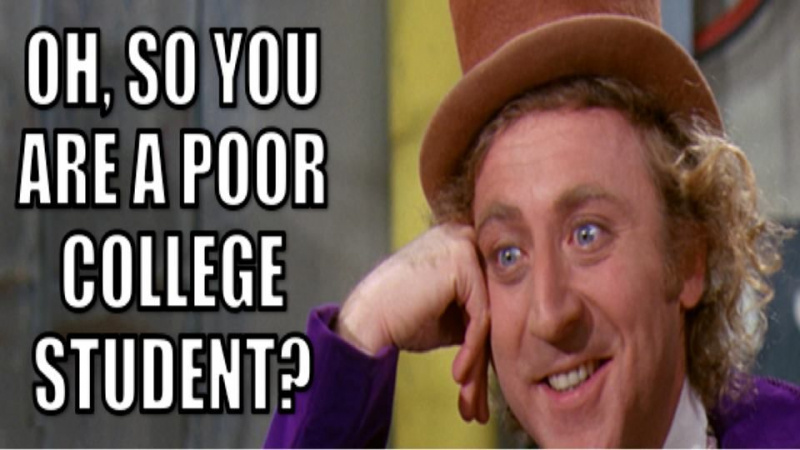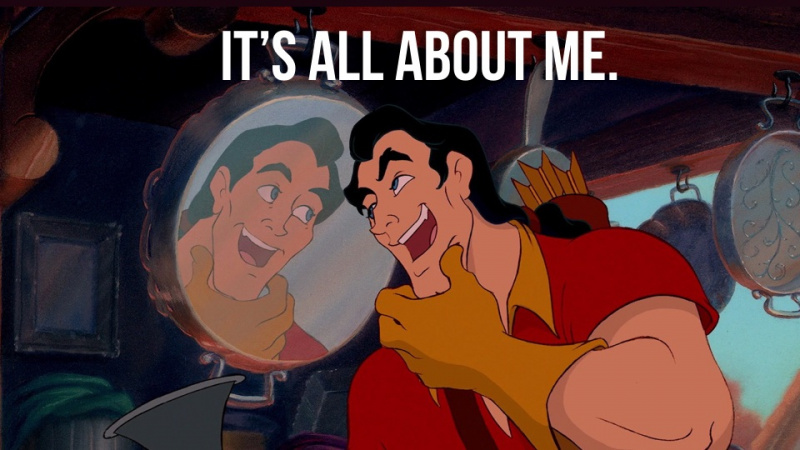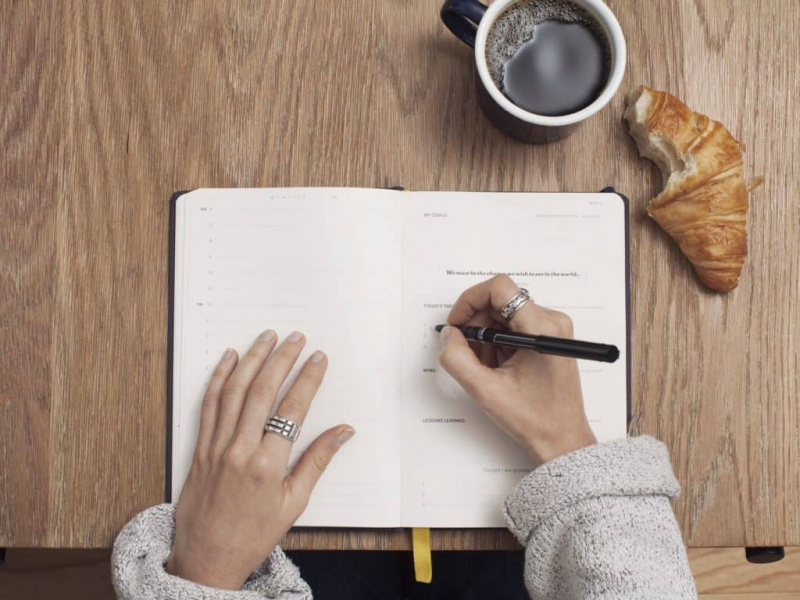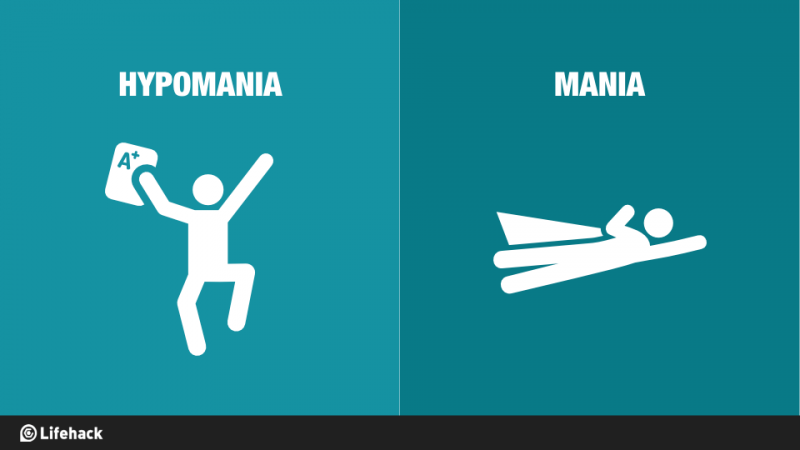Har du tappat dina kontakter från din iPhone? Så här återställer du dem alla enkelt

Har du tappat eller trasat din iPhone? Du kanske misslyckades med en iOS-uppdatering och plötsligt är alla dina kontakter borta. Du har antagligen spenderat flera år på att bygga din kontaktlista och nu har du oväntat förlorat allt. Jag har varit i samma situation som du nu och jag vet hur frustrerande det kan vara. Men oroa dig inte, jag kommer att dela med dig av min historia om hur jag återhämtade alla mina iPhone-kontakter genom att följa några enkla steg.
De vanligaste orsakerna till att du tappar dina iPhone-kontakter
1. Det gick inte att uppdatera eller nedgradera iOS. Till exempel när du vill uppgradera från iOS 7 till iOS 8 eller nedgradera från iOS 8 till iOS 7.
2. Din iOS slutade fungera eftersom du har fängslat din iPhone.
3. Borttappad eller trasig din iPhone.
4. Återställa din iPhone till fabriksinställningarna och all data från din telefon har raderats, inklusive dina kontakter.Reklam
Om du har tappat dina kontakter på grund av någon av anledningarna som nämns ovan kan du återställa och återställa dina kontakter från din iTunes-säkerhetskopia.
Varje gång du synkroniserar din iPhone med iTunes skapas en säkerhetskopia automatiskt. ÅTERSTÄLL INTE hela säkerhetskopian med iTunes eftersom du kommer att sätta dig i en ännu värre situation. Genom att återställa en säkerhetskopia med iTunes riskerar du att förlora all data som inte har sparats i din senaste iTunes-säkerhetskopia. Det betyder att du kan förlora foton, SMS, videor och annan data som inte fanns på din telefon när du säkerhetskopierade. Observera att återställning återställer allt till det ögonblick då säkerhetskopian togs.
Det bästa sättet att återställa dina kontakter utan att förlora andra data från din säkerhetskopia är att använda ett tredjepartsprogram som heter iPhone Backup Extractor .
Denna programvara är tillgänglig för både Mac och Windows och låter dig extrahera och exportera olika typer av data från dina iTunes-säkerhetskopior, inklusive kontakter. Så här har det hjälpt mig att återställa alla mina iPhone-kontakter och hur du kan få tillbaka dina kontakter:
Så här återställer du borttagna eller förlorade iPhone-kontakter
Det första steget är att ladda ner och installera iPhone Backup Extractor Free Edition .Reklam
Applikationen kontrollerar och identifierar automatiskt iTunes-säkerhetskopior i din standardmapp för säkerhetskopiering, där iTunes vanligtvis sparar dina säkerhetskopior. Om du har sparat din säkerhetskopia på en annan plats kan du välja sökvägen genom att klicka på knappen en annan säkerhetskopieringsmapp.
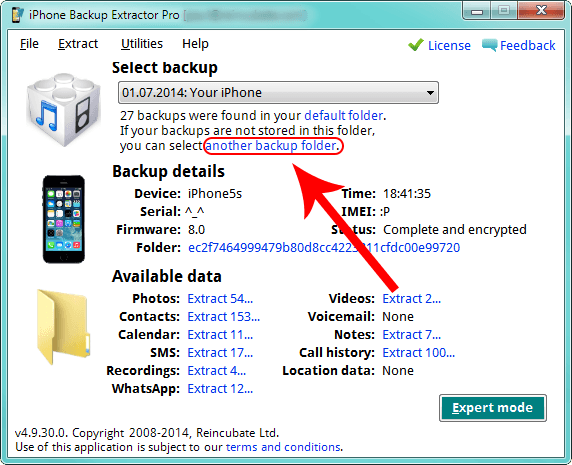
När din iTunes-säkerhetskopia har laddats kan du gå till det tillgängliga datafältet och klicka på den blå länken bredvid 'kontakter'. Välj helt enkelt sökvägen dit du vill exportera dina kontakter så är du redo att gå.
Reklam
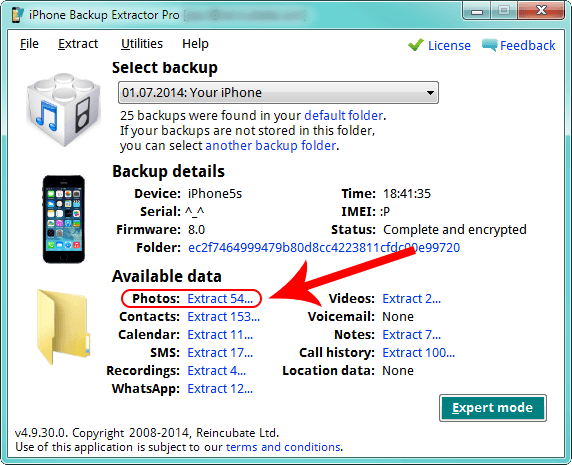
IPhone Backup Extractor sparar kontakter som CSV och även som VCF.
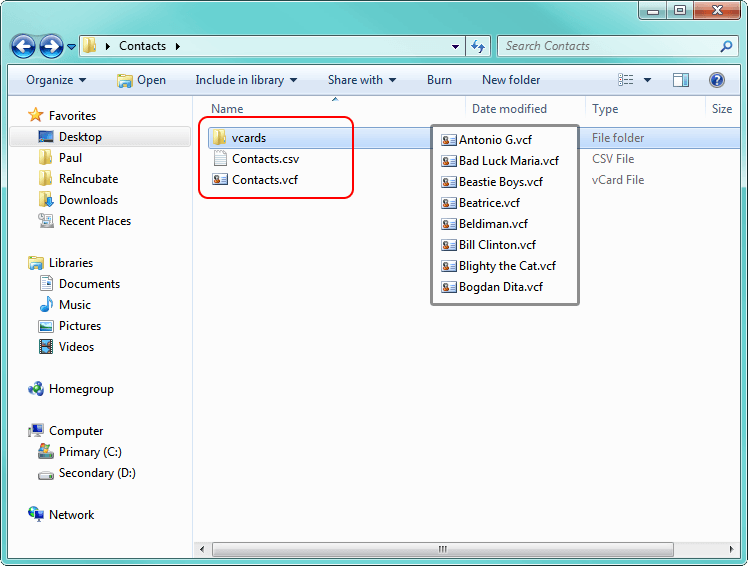
Jag tycker att det är viktigt att nämna att iPhone Backup Extractor Free Edition tillåter dig att bara återställa fyra poster. För att ta bort denna gräns krävs en Home Edition-licens. Om din säkerhetskopia är krypterad (lösenordsskyddad) behöver du Professional Edition-licensen.
Så här sätter du tillbaka dina kontakter i din iPhone
Du kan hämta dina iPhone-kontakter på nolltid genom att e-posta filen Kontakter. VCF, extraherad med iPhone Backup Extractor, till din e-postklient på din iPhone.
Öppna e-postmeddelandet och tryck på VCF-bilagan. Din iPhone frågar sedan om du vill importera dina kontakter. När du väl har importerat ska du ha alla kontakter tillbaka till din iPhone.Reklam
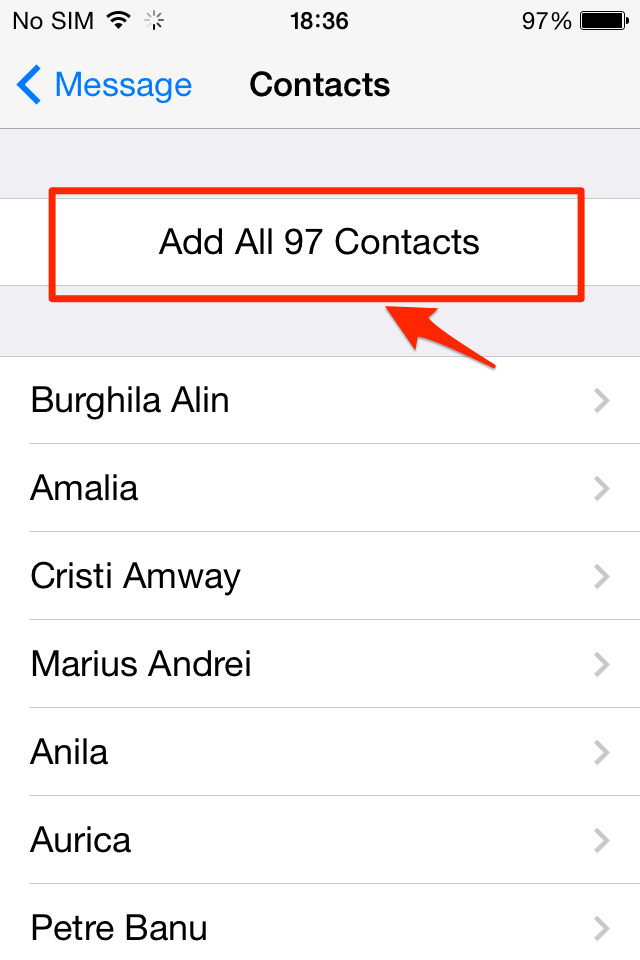
Jag hoppas att du tyckte att min guide var till nytta och om du har några frågor, vänligen lämna dina kommentarer i avsnittet nedan, så försöker jag hjälpa dig att få tillbaka dina kontakter.
Utvalda fotokrediter: Ptigarstheone via flickr.com